スマホカメラは、即座に起動できるに越したことはない。カメラのワンタッチ起動方法をマスターしておけば、急なシャッターチャンスを逃してしまった!なんてことも少なくなるはず。ここでは、iPhone、Androidそれぞれの起動方法を図解する。
<疑問と悩み>
ロック画面(スリープ中)の状態から、カメラを即座に起動したい!
⇒⇒iPhoneもAndroidもカメラ一発起動の機能がある
スマホの必須機能「カメラ」だが、利用頻度が高いこともあって、ホーム画面からアプリをいちいち起動するのをめんどうに感じている人も多いだろう。そんな手間を省くには、カメラのワンタッチ起動をマスターするといい。ロック画面(機種によってはスリープ中)からも立ち上げられるので、貴重なシャッターチャンスを逃さずに写せるようになるはずだ。
まずiPhoneだが、X/XS/XRではロック画面右下のカメラアイコンを強く押し込む(XRでは長押し)だけでOK。また、全モデル共通の方法として、ロック画面を右から左にスワイプすることでもカメラを起動できる。
Androidの場合は、機種によって操作方法は異なるが、ソニーのXperiaシリーズの場合、シャッターボタンを搭載しており、スリープ中でもシャッターボタンを長押しすれば、カメラが即起動する(シャッターを切る設定も可能)。また、電源ボタンの2回押しでカメラを起動できる機種も多い。それ以外の機種では、ロック画面のカメラアイコンから起動するといいだろう。操作方法は、カメラアイコンのタップ、もしくはスワイプで起動できるケースがほとんどだ。
●iPhoneはモデルによって操作方法が異なる
iPhone

iPhone X/XSでは、画面右下のカメラアイコンを強く押し込むことで起動可能。通常のタップでは反応しないので注意しよう。

全機種共通の方法としては、ロック画面を右から左にスワイプすればカメラが起動する。もちろん、iPhone X以降の全画面モデルでも利用可能だ。
●Androidならシャッターボタン搭載機種もある!
Android

Xperia XZ3では、本体側面にカメラボタンを搭載。本体を横向きで構えるだけで、カメラが立ち上がる「スマートカメラ起動」も用意する。
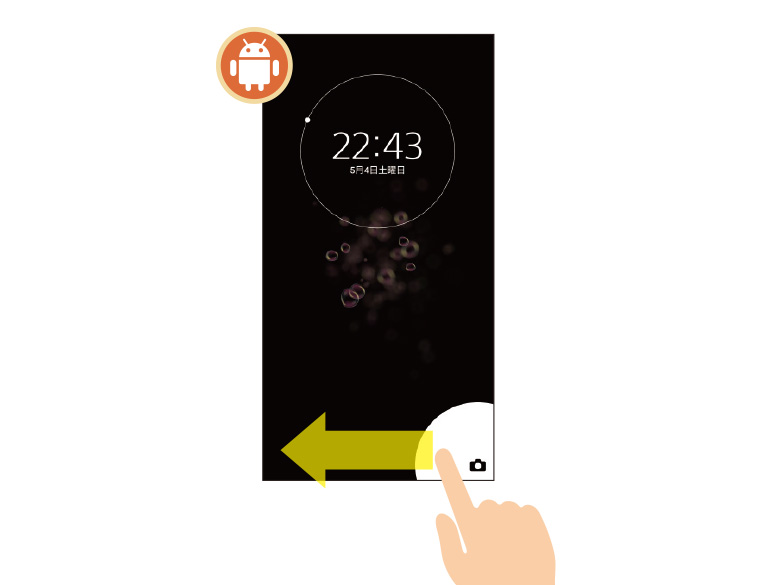
Androidで、ロック画面にカメラアイコンがある場合は、基本的にスワイプやタップ操作で起動可能。電源ボタンの2回押しで起動できる機種もある。
解説/篠原義夫(ガジェットライター)

